|
3:塗り1
下地を塗り分けていきます。
「自動選択」ツールを使って、各パーツごとに塗り分けます。
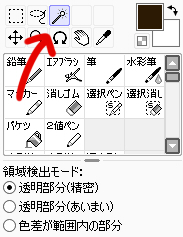
まずは肌から。
線画レイヤーの肌の部分を選択していきます。選択された範囲は青く表示されます。
この時、線画が途切れていたりするとうまく選択出来ないので、しっかり繋いでおきましょう。

塗りきれなかった細かい部分は「選択ペン」ツールで埋めていきます。

肌の部分を全て選択し終わったら、線画レイヤーの下に肌レイヤーを作成します。
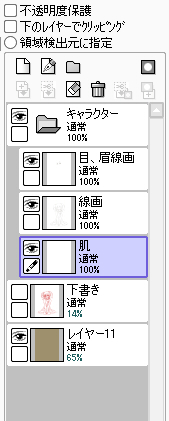
描画色を肌色にして【レイヤー】→【レイヤーを塗り潰す】
選択された部分が肌色で塗れました。

同じような感じで、他のパーツも塗っていきます。

塗り終わりました。
色は仕上げで大幅に調整するので、この段階ではあまり気にしていません。
次に影などの細かい塗りに入っていきます。
使うのは「エアブラシ」ツールと「消しゴム」ツールです。
二つとも主に、赤丸で囲った三つの数値をいじって塗っていきます。
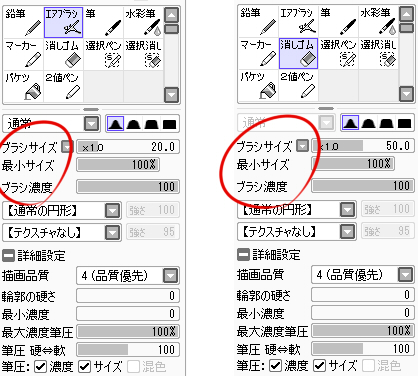
まずはブラシ濃度100%で、肌の影を塗っていきます。
肌レイヤーの上に新しくレイヤーを作成し、【下のレイヤーでクリッピング】にチェックを入れます。
こうすることで、下の肌レイヤーの範囲外に塗ってもはみ出さなくなります。
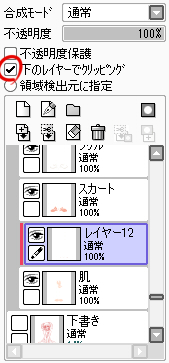
濃いめの色をザックリと置いていきます。
影を塗る時は、どこに光源があるかを意識しながら塗ります。
今回は特に凝らず、正面やや左上から光が射してるとして、塗っていきます。

「消しゴム」で影の形を整えます。
ブラシ濃度を30%〜100%に調整しながら、影を削っていきます。

肌影レイヤーの上にさらにレイヤーを作成し、合成モードを【乗算】にします。
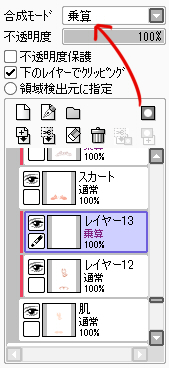
ブラシ濃度を30%程まで下げ、影色で影の濃い辺りを大きめのブラシでふんわりと塗っていきます。

その上に合成モード【スクリーン】レイヤーを作成し、下地の色で光の当たる明るい部分を塗ります。

更にレイヤーを重ねます。頬と唇に赤みを入れ、その上から【発光】レイヤーで白くチョンチョンとハイライトを入れました。

これで肌の塗りは終わりです。
他のパーツも、肌と同様の塗り方で塗ります。

<2:下書き、線画 / 4:塗り2> |
|
 |
|